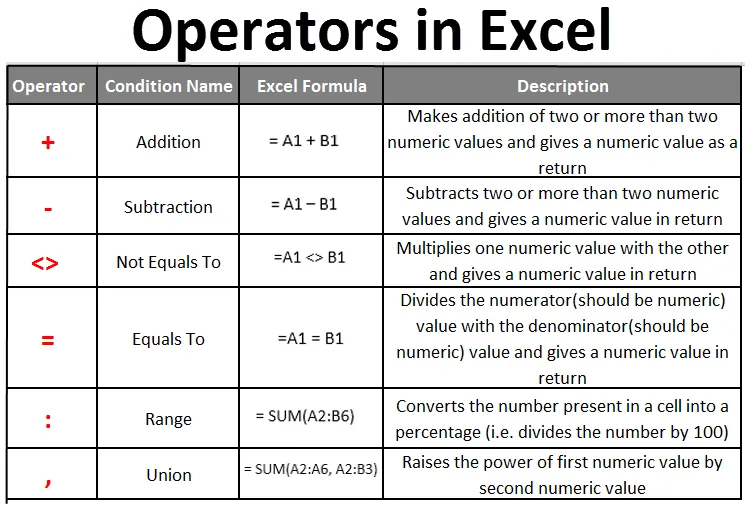
Excel-operatörer (innehållsförteckning)
- Operatörer i Excel
- Typer av operatörer i Excel
-
- Aritmetiska operatörer
- Logiska / jämförande operatörer
- Text Concatenation Operator
- Referensoperatörer
Operatörer i Excel
Operatörer i Excel anger vilken beräkningstyp som ska utföras på en given uppsättning värden. uppenbarligen inte begränsad till endast numeriska värden, vi kan använda operatörer över andra datatyper än numeriska (till exempel text / karaktär datatyp). Excel har ett rikt utbud av operatörer för att utföra beräkningsåtgärder på en given uppsättning data. I den här artikeln kommer vi att se vad de olika typerna av Excel-operatörer är och hur de kan användas för att göra ditt dagliga liv enkelt.
Typer av operatörer i Excel
I princip finns det 4 råa typer av operatörer i Excel, nämnda som nedan:
- Aritmetiska operatörer.
- Logiska / jämförande operatörer.
- Text Concatenation Operator.
- Referensoperatörer.
Varje typ består av en uppsättning operatörer som är specifikt avsedda för den specifika gruppen (utom Text Concatenation Operator, som bara har en operatör). Vi ser var och en av dem i enlighet med ovanstående ordning.
Låt oss förstå hur olika typer av operatörer fungerar i Excel med några exempel.
Du kan ladda ner den här Operatörens Excel-mall här - Operatörens Excel-mallAritmetiska operatörer:
Som själva ordet antyder, används aritmetiska operatörer för aritmetiska operationer som tillägg, subtraktion, multiplikation, uppdelning etc. Som man kan gissa kan denna uppsättning operatörer användas för numeriska beräkningar.
Följande är de aritmetiska operatörerna som finns i Excel.
|
Operatör | Excel-formel |
Beskrivning |
| + (Tilläggsoperatör) | = A1 + B1 | Lägger till två eller fler än två numeriska värden och ger ett numeriskt värde som retur. |
| - (Operatör för subtraktion) | = A1 - B1 | Subtraherar två eller fler än två numeriska värden och ger ett numeriskt värde i gengäld |
| * (Multiplikationsoperatör) | = A1 * B1 | Multipliserar ett numeriskt värde med det andra och ger ett numeriskt värde i gengäld |
| / (Division Operator) | = A1 / B2 | Delar räknarvärdet (ska vara numeriskt) med nämnaren (ska vara numeriskt) och ger ett numeriskt värde i gengäld. |
| % (Procentuell operatör) | = A1% | Konverterar antalet närvarande i en cell till en procentsats (dvs. delar antalet med 100). |
| (Exponentiell operatör) | = A1 B1 | Ökar kraften hos det första numeriska värdet med det andra numeriska värdet. |
Se nedan är exemplet på aritmetiska operatörer i Excel:
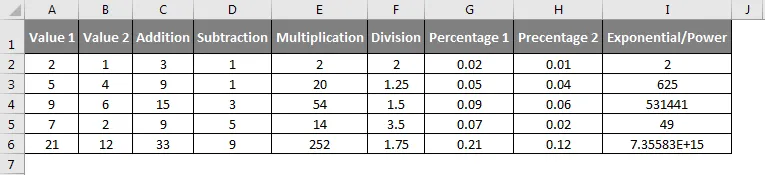
Aritmetiska operatörers företräde:
Aritmetiska operatörer följer ordningsprioritet. Exponentiella och procentuella operatörer har högsta prioritet och sedan Multiplikation och division följt av Addition och Subtraktion. Detta innebär att varje gång du har ett uttryck med mer än en aritmetisk operatör kommer procent och exponentiella att utvärderas först. Efter det kommer multiplikation och uppdelning att ges preferens för utvärdering, slutligen kommer tillägg och subtraktion att utvärderas.
Se tabellen nedan som förklarar aritmetiska operatörers företräde:

Även om dessa operatörer har företräde framför varandra, kan parenteser användas för att gå före vissa specifika operatörer och kan utvärderas först.
Se nedanstående exempel för aritmetiska operatörers företräde:
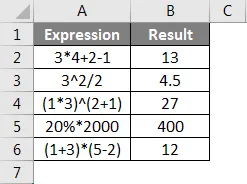
Logiska / jämförande operatörer:
Logiska eller jämförande operatörer används i Excel för att logiskt jämföra de två värdena (numeriska eller text). Dessa operatörer jämför två värden (tillhandahållna genom celler eller separat) och returnerar en logisk utgång, dvs SANN eller FALSE
Se tabellen nedan som förklarar logiska operatörer.
|
Operatör |
Beskrivning |
Excel-formel |
| = (Lika med) | Den jämför två värden och returnerar SANT om båda värdena är lika annars returnerar FALSE. | = A1 = B1 |
| (Inte lika med) | Den jämför två värden och returnerar SANT om båda värdena inte är lika med varandra, annars returnerar FALSE. | = A1 Bl |
| > (Större än) | Det returnerar SANT om värdet i cell A1 (First Value) är större än värdet i cell B1 (Second Value) annars returnerar FALSE. | = A1> B1 |
| <(Mindre än) | Det returnerar SANT om värdet i cell A1 (First Value) är mindre än värdet i cell B1 (Second Value) annars returnerar FALSE. | = A1 <B1 |
| > = (Större än eller lika med) | Det returnerar SANT om värdet i cell A1 (första värdet) är större än eller lika med värdet i cell B1 (andra värdet) annars returnerar FALSE. | = A1> = B1 |
| <= (Mindre än eller lika med) | Det returnerar SANT om värdet i cell A1 (första värdet) är mindre än eller lika med värdet i cell B1 (andra värdet) annars returnerar FALSE. | = A1 <= B1 |
Se nedan är ett exempel för jämförelseoperatörer:
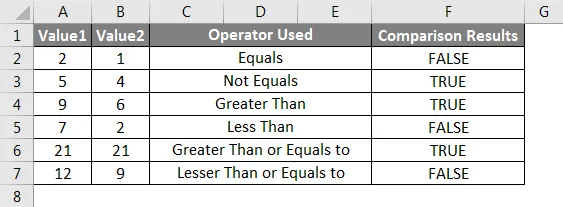
Textkoppling Operatör:
Excel har en operatör som hjälper dig att gå med i två eller flera textsträngar och producerar en enda textrad. Vi kan använda operatören ampersand (&) för att gå med i två eller flera strängar och få en enda textrad.
Se följande exempel:
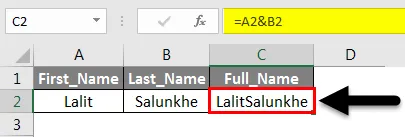
Som ni ser, adderade ampersandoperatören två strängar.
Referensoperatörer:
Excel-referensoperatörer används för att hänvisa intervallen från ditt Excel-kalkylblad i en formel. Följande är referensoperatörer:
|
Operatör | Beskrivning |
Formel |
| : (Kolon) | Det är en räckviddsoperatör. Vilket ger ett intervall celler inom referenscellerna för startpunkt och slutpunkt | = SUM (A2: B6) # Tillhandahåller alla celler som ett område som börjar från A2 till cell B6. |
| , (Kommatecken) | Union Operator. Denna operatör kombinerar (som ordet förenar) två eller fler än två referenser till en enda referens. | = SUM (A2: A6, A2: B3) |
| (Plats) | Korsningsoperatör. Denna operatör hänvisar bara till de celler som är vanliga i två områdesargument. |
= SUM (A2: A6 A2: B3) |
Range Operator:
Låt oss ta ett exempel. Anta att nedan är de data du har:
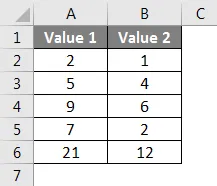
I cell C2 kan vi se intervalloperatören. Det tar ett intervall av alla celler som startar från A2 till B6 under SUM-funktion och returnerar summan av alla 10 värden. Se utgången nedan.
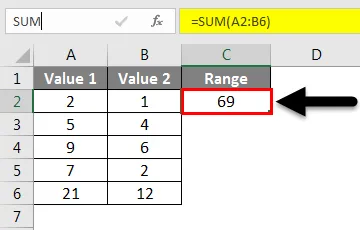
Union Operator:
Cell D2 i Excel-kalkylarket visar fackföreningsoperatörens funktion. Det tar två områden som referens, först från kolumn A (A2: A6) och andra som (A2: B3) under SUM-funktionen. Slutligen producerar den summan av dessa två referenser och ger värde 56.
Se bilden nedan för din referens:
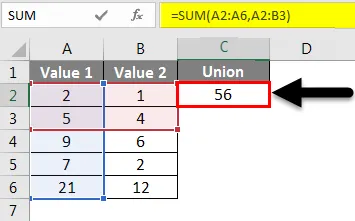
Korsningsoperatör:
Cell E2 i Excel-kalkylarket visar hur korsningsoperatören fungerar. Det tar två områden som referens, först från kolumn A (A2: A6) och andra som (A2: B3) under SUM-funktionen. Slutligen producerar det en summa av värden i cellerna som är vanliga i båda områdena (dvs. cell A2: A3) som är 7.
Se bilden nedan för din referens.
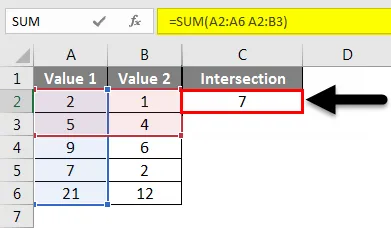
Det här handlar om Excel-operatörer.
Saker att komma ihåg om operatörer i Excel
- Se till att när du använder mer än en aritmetiska operatör i ett enda uttryck eller formel, följs företräde. Om du vill att några färre föregår operatörer ska användas över de med hög prioritet ska du se till att du utvärderar dem under parentes.
- Det finns företräde inom operatörerna med samma prioritetsordning själv. Som% har företräde framför den exponentiella operatören. Multiplikation med företräde framför divisionsoperatör. Tillsats med företräde framför subtraktion.
- Jämförelseoperatörer kan också användas för att jämföra textvärden.
Rekommenderade artiklar
Detta har varit en guide till operatörer i Excel. Här diskuterade vi Operatörer i Excel och typer av operatörer i Excel tillsammans med praktiska exempel och nedladdningsbar Excel-mall. Du kan också gå igenom våra andra föreslagna artiklar–
- Guide till SUMPRODUCT-funktion i Excel
- Hur använder jag SUM-funktionen i Excel?
- Hur använder jag OCH funktion i Excel?
- ROW-funktion i Excel
- Vad är VBA-operatörerna?